Win10系統怎么開啟secondary logon服務?
我們在使用Windows10系統的時候,有一些系統的服務是需要我們手動來打開的,比如像secondary logon服務。由于這些服務被系統默認為關閉狀態,導致在需要的時候卻也無法使用,必須將其打開才能使用,比如網絡游戲《魔獸世界》的更新,就必須使用這個服務,不然則不能進行更新。下面小編就教大家怎么去開啟secondary logon服務。
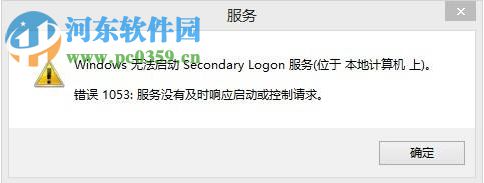 方法/步驟
方法/步驟方法一
1、鼠標右鍵點擊“此電腦”,展開選項欄后點擊“管理”選項;
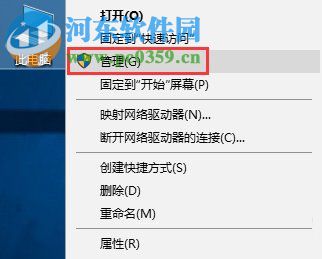
2、進入到“計算機管理”窗口,在“計算機管理”的窗口左側點擊“服務和應用程序”,找到“服務”并點擊,隨后在“服務”右側的列表中找到“secondary logon”服務,并雙擊該服務;
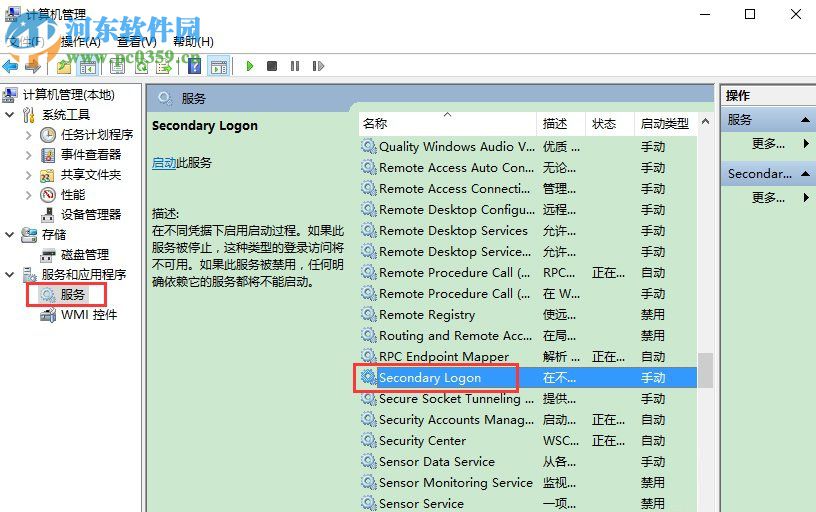
3、進入到“secondary logon的屬性”界面,將“啟動類型”更改為“自動”,隨后點擊下方的“啟動”;
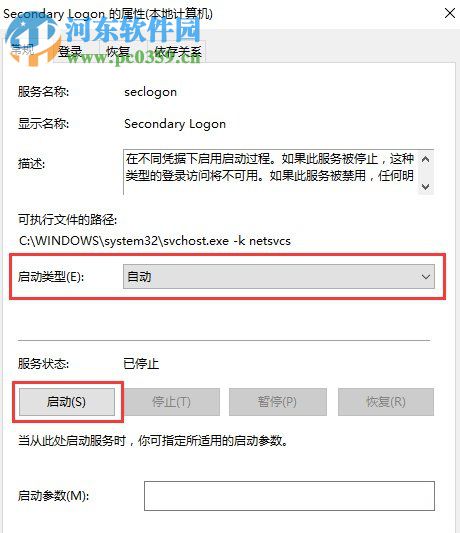
4、重新啟動電腦即可將secondary logon服務打開。
方法二
1、使用鍵盤快捷鍵“Win+R”打開“運行”窗口,在“運行”窗口中輸入“msconfig”命令并點擊回車鍵;
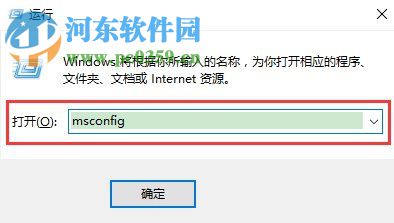
2、隨后進入到“系統配置”的窗口中,點擊上方的“服務”目錄后打開所有服務項目,在窗口中找到secondary logon”服務,然后鼠標右鍵點擊“secondary logon”服務,點擊啟用;
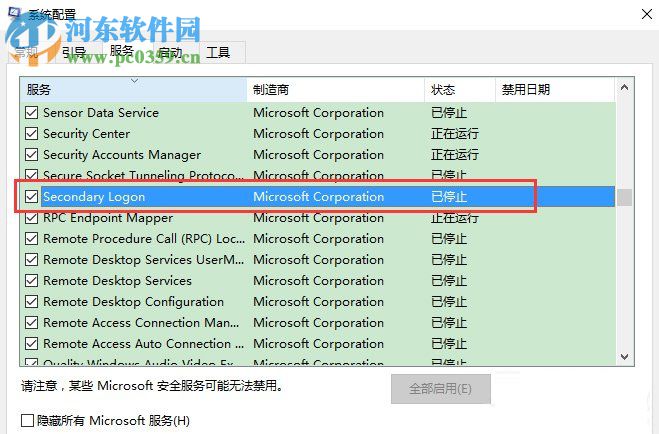
3、點擊后重新啟動電腦,“secondary logon”服務便已開啟。
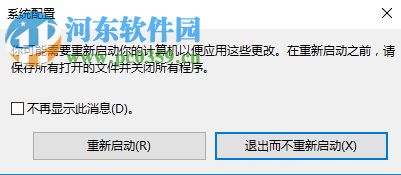
方法三
1、打開“控制面板”,將“控制面板”的“查看方式”修改為小圖標,然后找到“管理工具”雙擊進入;
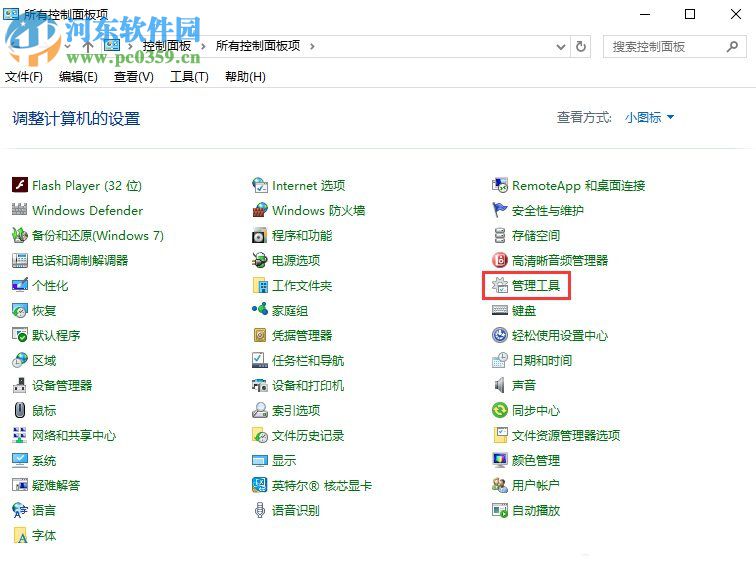
2、在“管理工具”的窗口中找到“服務”并雙擊進入,找到“secondary logon”服務實行開啟即可。
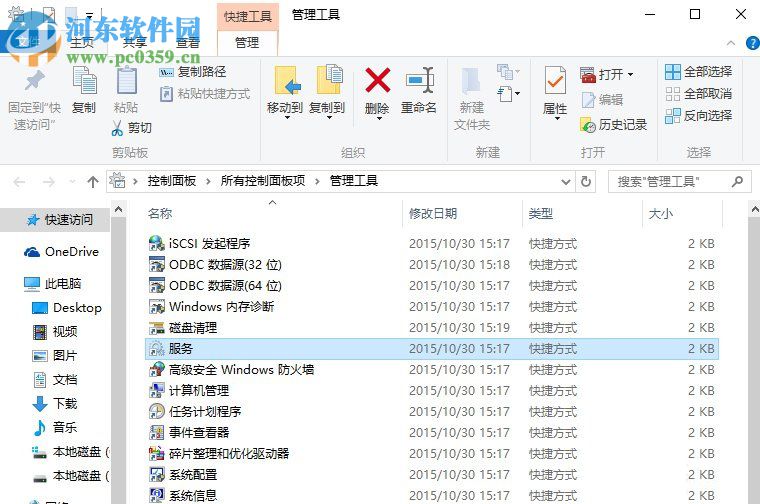
上述內容就是怎么將“secondary logon”服務開啟的方法,若需要開啟其它類型的服務也可以按照小編上述的方法操作,將所需要的服務項目進行開啟。在開啟服務之后,必須重新啟動電腦,否則服務將無法執行。想得到更多的軟件信息和電腦的操作方法,請咨詢好吧啦網,我們將竭誠為你解答。
相關文章:
1. 在CentOS或RHEL 7上修改主機名的方法2. 老毛桃winpe系統對注冊表信息進行備份的方法3. Debian11怎么查看虛擬內存使用情況? 查看進程占用虛擬內存技巧4. Mac無線網絡怎么設置?蘋果Mac電腦無線網絡設置教程5. 什么是Unix 以及它為什么這么重要?6. Win11 正式版 Build 22621.1105一月累積更新補丁KB5022303發布(附完整更新日志)7. solaris11如何擴展資源池?solaris11擴展資源池的方法8. Fedora怎么設置圖標主題? Linux系統圖標主題的設置方法9. 統信UOS怎么設置不讓瀏覽器上網? UOS禁止瀏覽器訪問網絡的技巧10. centos6.5下kvm環境搭建詳解

 網公網安備
網公網安備